如何启用景深?
1.从Corona相机渲染时:
只需在corona相机的设置中启用景深(DOF和运动模糊>景深)。然后,可在Corona相机UI中使用所有可用的景深选项(焦点目标,光圈,散景形状,中心偏移,渐晕)。
2.从3ds Max物理相机渲染时:
选中当前使用的3ds Max物理相机中的“启用景深”复选框。然后使用提供的照相控制来控制景深。
注意:我们强烈建议使用专用的corona相机而不是3ds Max物理相机。
3.从标准3ds Max相机渲染时:
转到渲染设置>场景>相机/曝光/色调映射>景深,然后选中“启用”。然后可以使用渲染设置值来控制景深效果(散景形状,传感器宽度,F-stop)。
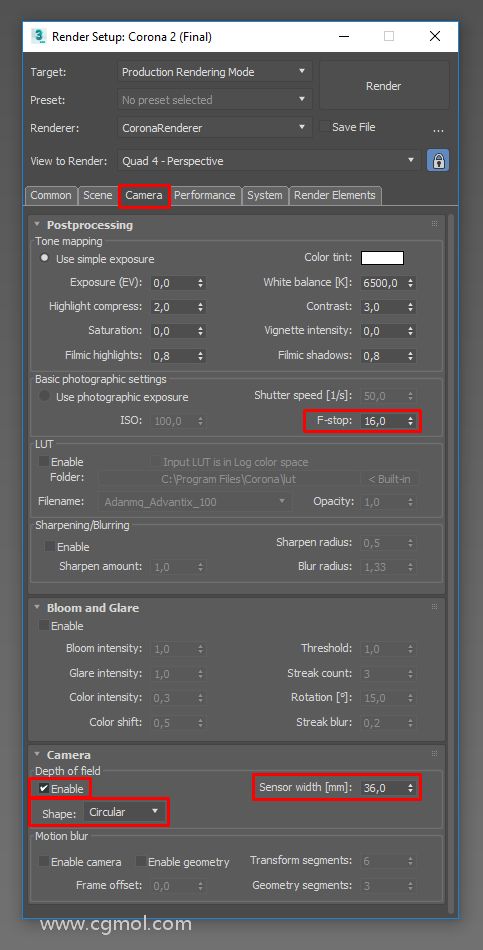
注意#1:无法为免费(非相机)视图启用景深。
注意#2:在使用corona相机或3ds Max物理相机渲染时,使用渲染设置中的“启用”景深复选框不会影响DOF设置。相机设置优先于此。
焦点距离
要确定焦点距离,Corona将使用当前相机的目标距离或Corona相机的 “Override focus”值。
摄影曝光控制
摄影曝光控制会影响景深。
景深质量
景深的质量主要取决于抗锯齿(AA样本)。要将计算能力更多地集中在抗锯齿而不是GI采样上,您可以将“GI与AA平衡”值降低到大约4-8。
S ee: Corona中的超级采样/抗锯齿控制在哪里?
故障排除
DoF效果太弱,即使我设置非常低的F-stop值,例如0,1,一切都很清晰!
这可能是由于使用错误的场景比例(不正确的单位)引起的。场景中对象的尺寸应与摄像机传感器宽度的大小相对应。例如,如果您使用毫米而不是米(或反之亦然),则需要重新调整场景或将相机的传感器尺寸设置为相应的单位(例如米而不是毫米)。
例子
1.停止
与摄影一样,增加F-stop值会使DoF效果更加微妙。减少F-stop值会使其更加明显。
1.1 F-stop = 2 - 显着的DoF效应

1.2。F-stop = 4

1.3。 F-stop = 16 - 微妙的DoF效果
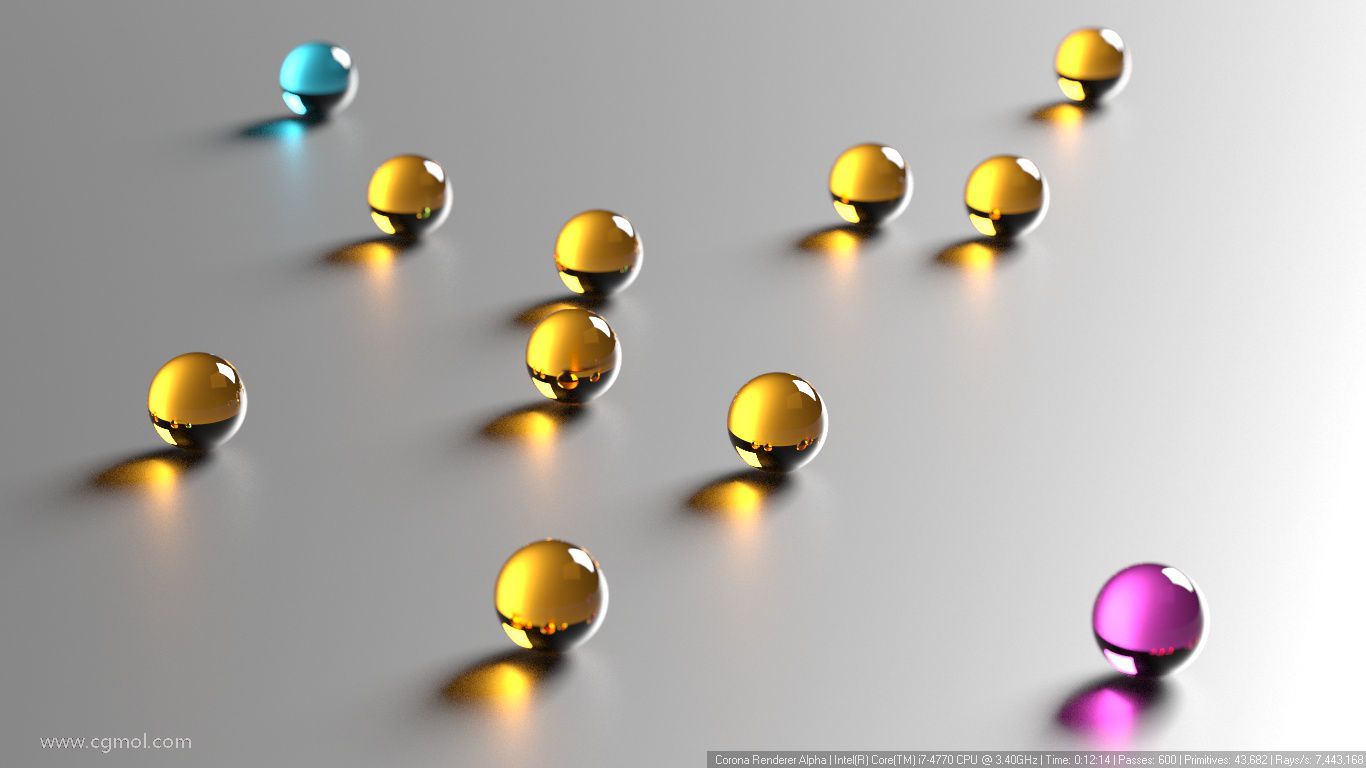
2.目标距离
2.1。放置在 远端的 相机目标聚焦在蓝色球上:
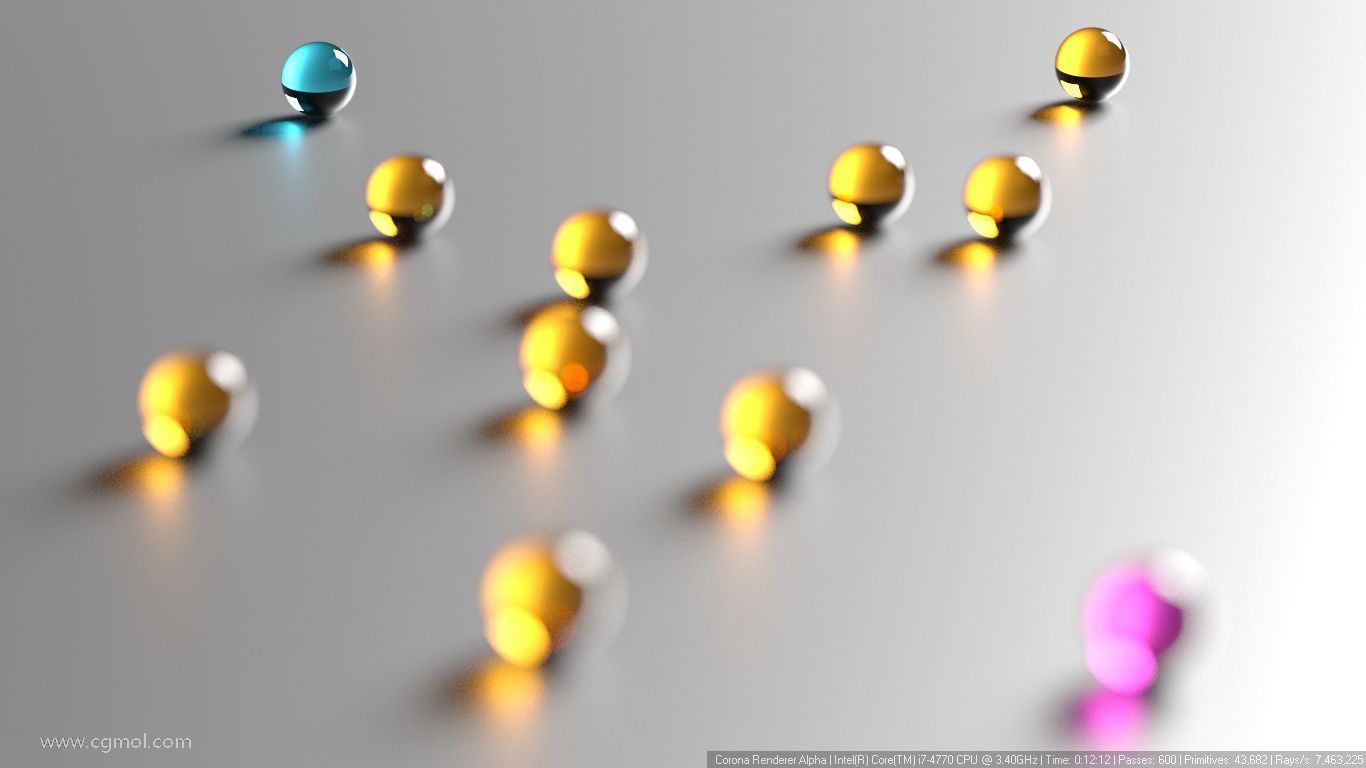
2.2。相机目标放在中心:
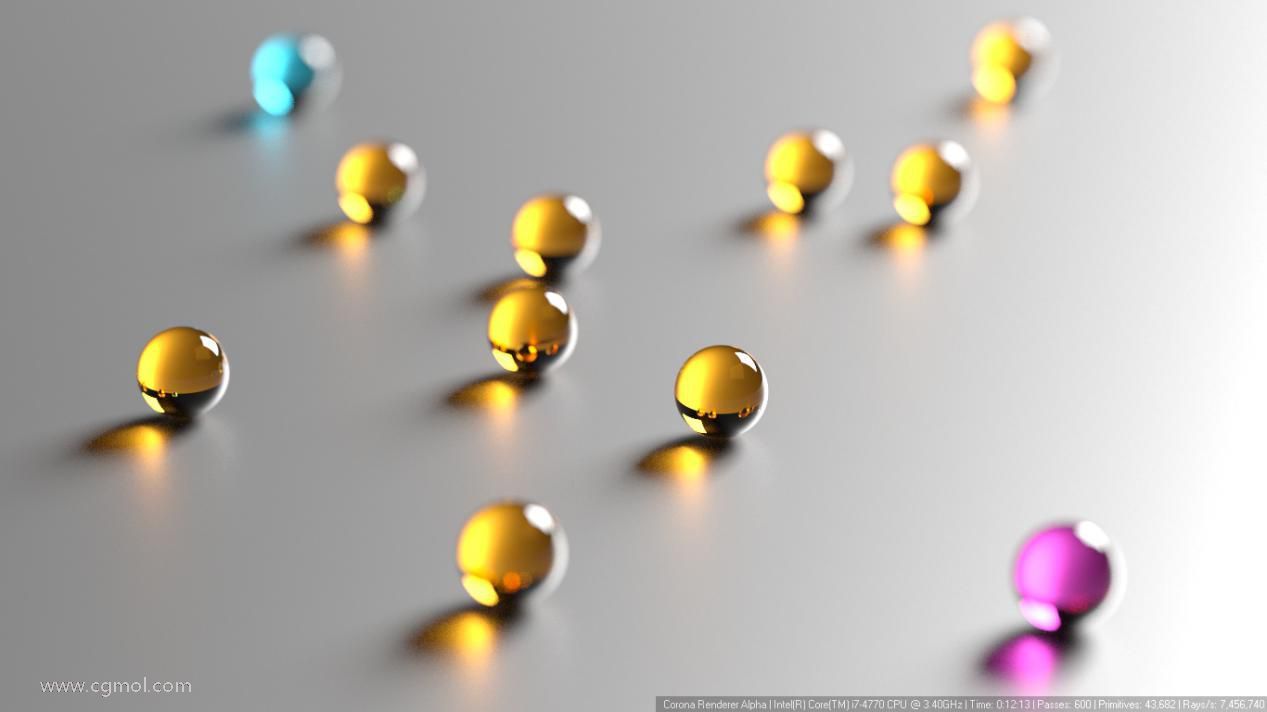
2.3。相机目标靠近相机放置,专注于紫色球:

3.传感器尺寸
传感器尺寸也会影响DoF效果的外观。增加它会使DoF效果更加明显。
3.1。F-stop = 4,传感器宽度= 35mm

3.2。F-stop = 4, 传感器宽度= 100mm

4.散景类型
4.1。没有景深渲染的图像:

4.2。圆:

4.3。刀片式:

4.4。自定义:
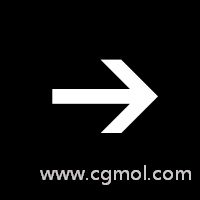

4.5。自定义,“假色差”:

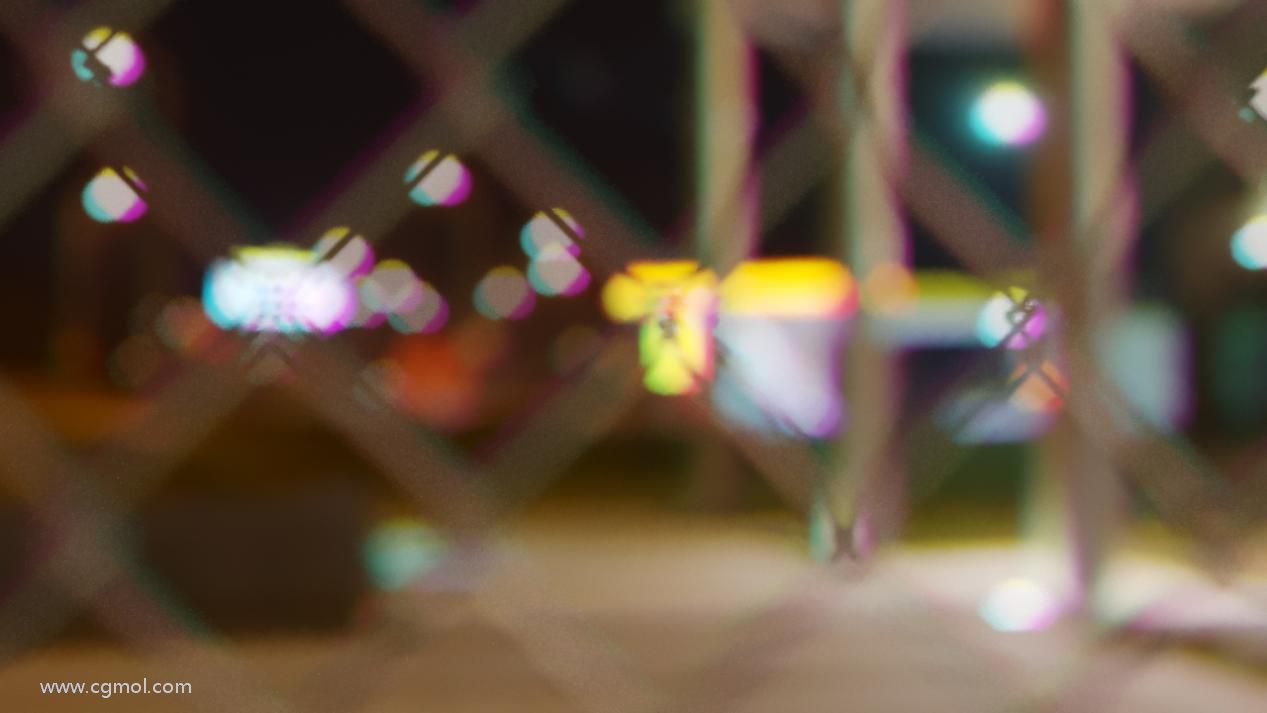
4.6。中心偏见1:

4.7。渐晕2:

4.8。中心偏差1和渐晕2:

4.9。各向异性0,5:

4.95。各向异性-0,5:

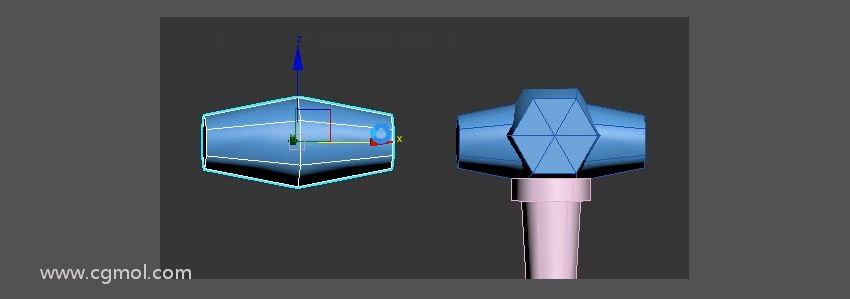 max制作卡通风低模大剑教程--制作护手(二)
max制作卡通风低模大剑教程--制作护手(二) 3Dmax各种材质参数调节
3Dmax各种材质参数调节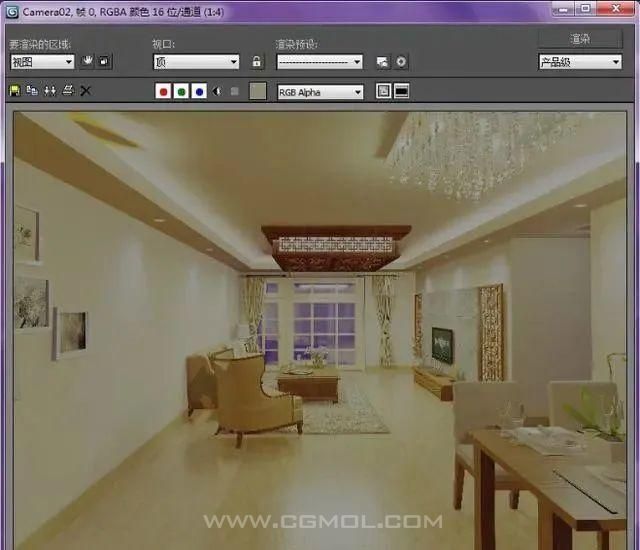 max渲染曝光厉害的2个解决方法
max渲染曝光厉害的2个解决方法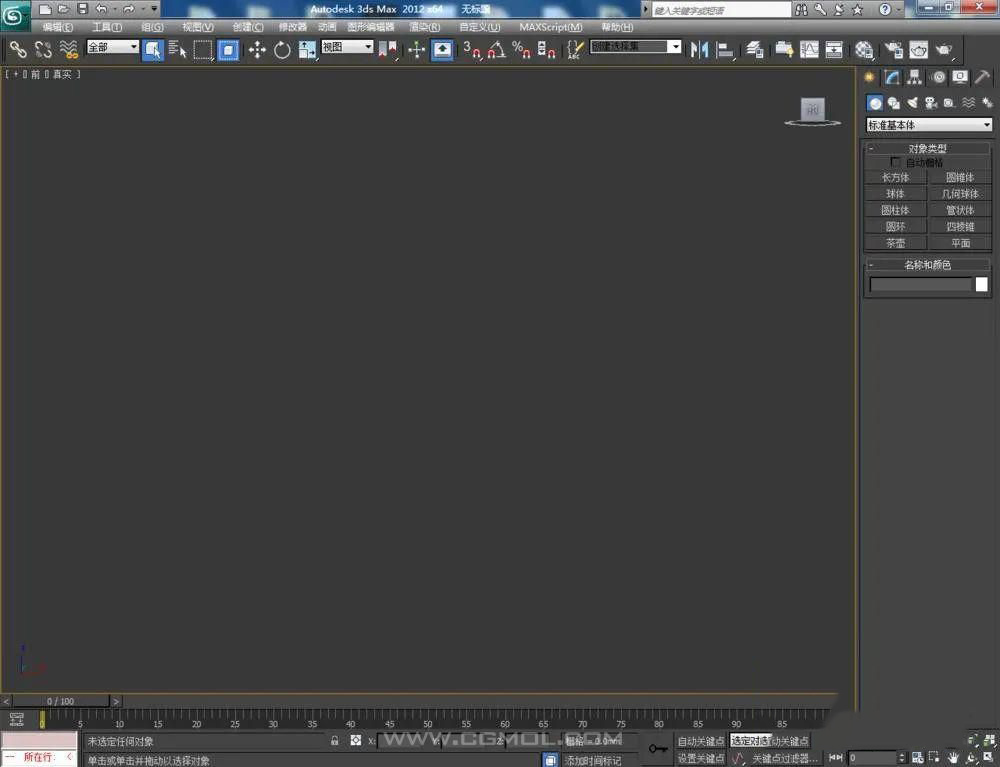 Max怎么制作建筑墙体的腰线模型
Max怎么制作建筑墙体的腰线模型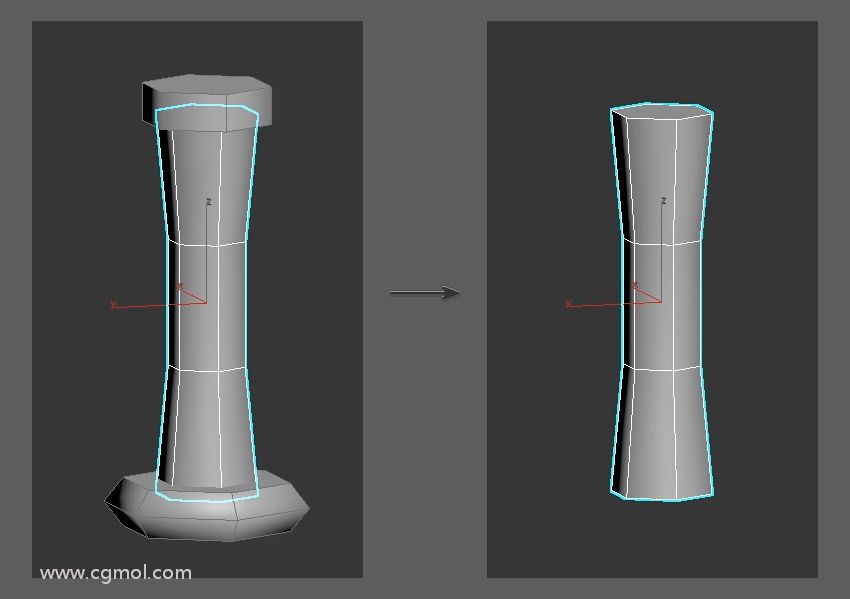 max制作卡通风低模大剑教程--uv展开剑柄
max制作卡通风低模大剑教程--uv展开剑柄 max打造Q版手办女孩02,max实例建模
max打造Q版手办女孩02,max实例建模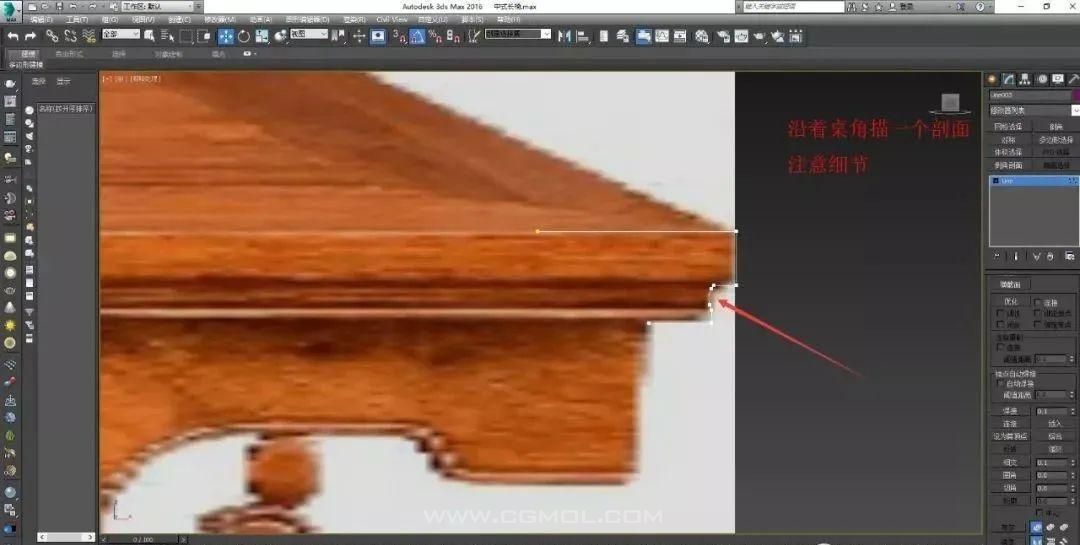 max如何创建中式方桌模型
max如何创建中式方桌模型